В этом материале мы подробно рассмотрим настройки телевизора, которые можно выставить в Xbox Series X и S. Если вы новичок в этом вопросе, то сначала рекомендуем изучить Часть 1.
В видео ниже вы сможете найти ответы на большинство вопросов включая необходимость включения или выключения «YCC 4:2:2». Видео на английском языке, но при необходимости можно включить русские субтитры. В видео для примера используется телевизор LG CX, но оно актуально для большинства современных телевизоров.
Если смотреть длинное видео нет желания, то ниже мы перескажем основные важные моменты.
Настройка изображения находится в категории Параметры отображения и ТВ раздела Общие.

ВАЖНО: При изменении некоторых настроек может получиться так, что вы получите чёрный экран. Это связано с тем, что некоторые телевизоры могут не поддерживать те или иные режимы. Если изображение исчезло, то ничего не нажимайте, через 20 секунд настройки вернутся к прежним. На скриншоте ниже видно, что разработчики предусмотрели подобные ситуации.
Xbox one s выводит только 480p или 720p, чёрный экран, не видит hdmi
Xbox one s выводит только 480p или 720p, чёрный экран, не видит hdmi

Первым делом следует зайти в Режимы видео.

Здесь сразу следует включить все доступные параметры кроме YCC 4:2:2 и Авто HDR, к ним мы вернёмся немного позже.

Включение 50 Гц и 24 Гц позволит сделать изображение, рассчитанное под такую частоту, более плавным.
Разрешить автоматическое обеспечение низкой задержки позволит автоматически активировать игровой режим телевизора.
Разрешить переменную частоту обновления — активация VRR. Включение этой опции может вызвать ухудшение изображения в некоторых телевизорах с устаревшей прошивкой. В большинстве случаев позволяет получить более плавную картинку и иногда избавиться от тиринга.
Авто HDR — автоматическая активация HDR в играх, разработанных под SDR и изначально не поддерживающих HDR. Позволяет сделать в некоторых играх более качественное и контрастное изображение. В некоторых играх картинка может стать пересвеченной. Включать эту опцию стоит на свой вкус. Если хотите видеть все игры такими, какими их видели создатели, то эту опцию следует отключить.
Далее мы рассмотрим опцию YCC 4:2:2. Постараемся объяснить максимально просто. Включение этой опции позволяет снизить кодировку цветности, это незначительно ухудшает качество цветопередачи. Зачем специально ухудшать качество картинки?
Дело в том, что у стандарта HDMI есть лимит пропускной способности, у HDMI 2.0 — 18 Гбит/с, у HDMI 2.1 — 48 Гбит/с.
Обе консоли Xbox Series поддерживают HDMI 2.1, но его поддерживают не все телевизоры. Также в комплекте Xbox Series X лежит кабель HDMI 2.1, а у Xbox Series S кабель HDMI 2.0.
Т.е. без поддержки телевизора или кабеля HDMI 2.1 нам становятся недоступны настройки, превышающие пропускную способность в 18 Гбит/с. Согласно таблице, включение YCC 4:2:2 позволит использовать 4K при 60 Гц и 10 или 12-битном цвете имея лишь HDMI 2.0. Если у вас есть кабель и телевизор с поддержкой HDMI 2.1, то эту опцию лучше отключить.

Далее переходим к категории Качество и нерабочая область видео.

Тут есть 2 важных настройки. Первая — Глубина цвета. Если ваш телевизор не поддерживает HDR, то можно оставить 8 бит, повышение до 10 или 12 не даст никаких улучшений. Если HDR поддерживается, то ставьте 10 бит. Можете попробовать выставить 12, но на данный момент практически никакие телевизоры столько не поддерживают.

Цветовое пространство — количество цветов или цветовой охват.
Стандартное: RGB Limited (ограниченный) 16-235.
ПК RGB: RGB Full (полный) 0-255.
В данном случае больше не всегда лучше, большинству телевизоров лучше подойдёт именно первый вариант.

Надеемся, данный материал вам помог. Свои вопросы можно задать в комментариях ниже.
Проблемы, которые вас могут ожидать с Xbox Series X | S: как их решить

В начале следующей недели состоится релиз игровых приставок Xbox Series X и Xbox Series S. Компания Microsoft на официальном форуме опубликовала список проблем, которые могут ожидать пользователей новых консолей. У некоторых проблем есть пути решения, у других нет. Рекомендуем ознакомиться с ними.
4K и 120 Гц
Если вы используете телевизор 4K со 120 Гц, который также поддерживает VRR, вы можете столкнуться с отсутствием сигнала или поврежденным изображением, когда Xbox настроен для вывода изображения в 4K при 120 FPS + VRR. Эта проблема возникает с различными телевизорами от LG, Samsung или Vizio.
Решить проблему можно обновлением прошивки телевизоров.
Если таким образом решить проблему не получилось, попробуйте использовать консоль на вывод изображения в 4K при 60 FPS, либо в 4K при 120 FPS и без VRR. Соответствующие настройки можно выполнить в параметрах консоли в пункте «Режимы видео».
Если вы хотите иметь 120 FPS и VRR, то настройте соответствующий режим, но тогда пожертвуйте разрешением – поставьте вывод в 1080p или 1440p.
Еще один способ решения проблемы – выключить VRR в настройках самого телевизора.
EA Play не работает на Xbox Series X | S
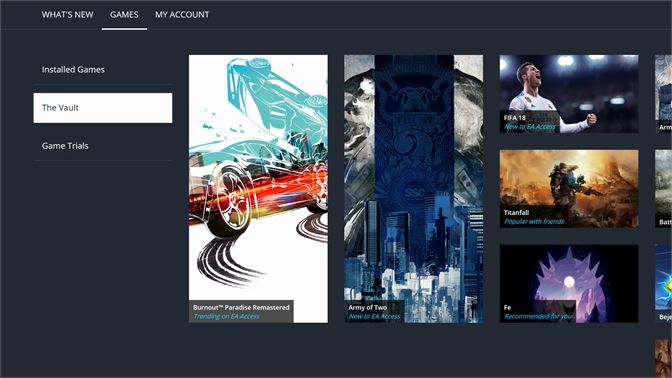
Приложение EA Play может не устанавливаться или не запускаться на новых игровых приставках.
Компания Microsoft отмечает, что сейчас решить эту проблему не удалось, но она дает советы, что можно сделать. Пробные 10-часовые версии игр, которые доступны по EA Play, можно скачать из магазина Microsoft Store (если вы подписчик сервиса). А полные версии игр можно найти в разделе EA Play в библиотеке всех ваших игр на консоли.
Скриншоты из игр
При активном HDR в некоторых играх скриншоты, снятые с Xbox Series X и Xbox Series S, могут выглядеть излишне темными.
На данный момент решения нет.
DVD и Blu-ray
Если вы пользуетесь дисками, то может возникнуть проблема, когда после вставки диска у вас отображается черный экран.
Решение проблемы – перезагрузка консоли. Вытащите диск из приставки и перезагрузите ее. Далее вновь вставьте диск и попробуйте снова.
Quick Resume
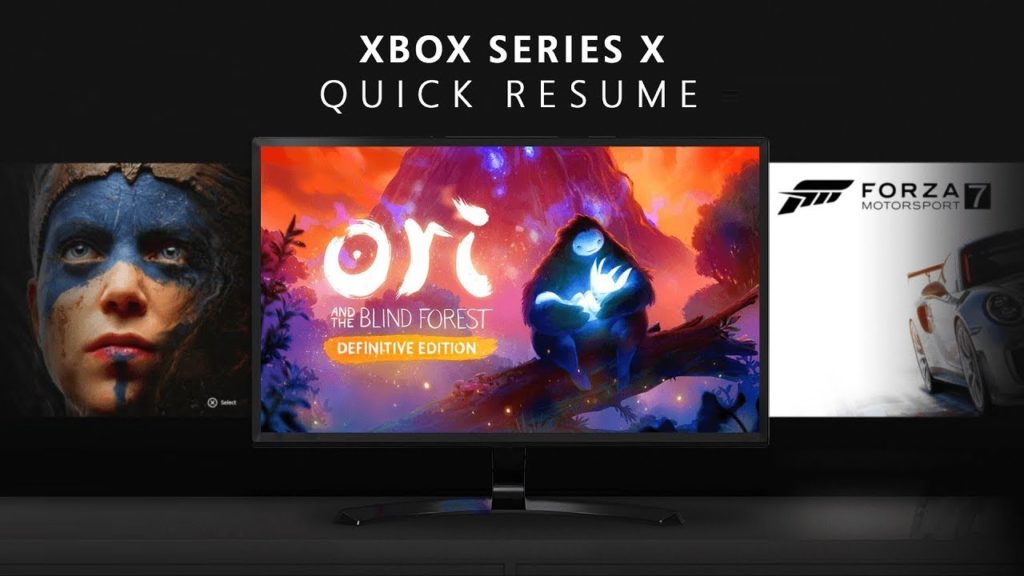
В некоторых играх функция не будет доступна на релизе. Microsoft отмечает, что в будущем исправит ситуацию, сейчас она отключает эту функцию для всех игр, где видит проблему с ее работой.
От себя добавим, что Microsoft в этом гайде не говорит ничего о проблемах при работе через AV-ресивер, которые могут возникать. Об этом мы писали здесь:
Как исправить проблемы Xbox One S 4K и HDR


Xbox One S — это мощная игровая консоль, способная обеспечить 4K-игры. Но, как и все электронные устройства, это связано с техническими проблемами. Если у вас возникают проблемы с 4K и HDR , такие как параметры 4K, которые не отображаются в настройках, или отсутствуют функции 4K , выполните действия по устранению неполадок, перечисленные ниже.
Исправлено: проблемы с Xbox One S 4K и HDR
1. Проверьте возможности вашего телевизора, чтобы убедиться, что у вас есть телевизор 4K.
Различные производители телевизоров используют разные названия для описания возможностей 4K. Проверьте упаковку или руководство к телевизору и найдите следующие коды:
| Имена для 4K | 4K, 4K Ultra HD, UHD, UHD 4K, SUHD TV, Ultra HD, Ultra UDTV, 2160p |
| Перечисленные разрешения или режимы | 3840 x 2160 при 24 Гц, 50 Гц или 60 Гц |
| Имена для HDR10 | HDR Premium, расширенный динамический диапазон, HDR, UHD Color, Ultra HD Premium, Ultra HD Deep Colour |
2. Проверьте возможности телевизора 4K и HDR при подключенной консоли. Дважды нажмите кнопку Xbox на контроллере, выберите «Настройки» > « Все настройки» > « Отображение и звук»> « Дополнительные параметры видео» > « Сведения о 4K-телевизоре» . Если ваш телевизор поддерживает 4K и HDR, но эти функции не работают, выполните следующие действия.
3. Убедитесь, что консоль может автоматически определять ваш телевизор. Откройте руководство> выберите «Настройки» > « Все настройки»> « Дисплей и звук» > « Дополнительные настройки видео» > « Автоопределение» . Как быстрое напоминание, 4K не доступен, когда HDMI или DVI выбран вручную.
4. Для HDR проверьте, поддерживает ли ваш телевизор профиль мультимедиа HDR10 . Ищите поддержку HDR10, BT2020 и HDR, или некоторые из имен, перечисленных в таблице выше.
5. Убедитесь, что кабель HDMI подключен к порту, который поддерживает полный набор функций 4K. Проверьте руководство по телевизору, чтобы увидеть, есть ли специальные 4K HDMI порты.
6. Проверьте меню настроек вашего телевизора. Ваш телевизор может иметь специальный режим, который включает 4K или HDR. Обратитесь к руководству по телевизору.
7. Если какой-либо контент не воспроизводится, убедитесь, что ваш телевизор поддерживает HDCP 2.2 . Включите эту функцию в настройках вашего телевизора.
8. Используйте кабель HDMI, который был в комплекте с Xbox One S.
9. Попробуйте другой кабель HDMI. Убедитесь, что это сертифицированный кабель HDMI High Speed или HDMI Premium.
10. Удалите все устройства, подключенные между вашим телевизором и консолью. Подключите телевизор напрямую к консоли с помощью кабеля HDMI, который был в комплекте с Xbox One S.
11. Убедитесь, что прошивка вашего телевизора и AV-ресивера обновлена.
12. Если при попытке воспроизведения контента 4K появляется пустой экран или сообщение об ошибке, отключите собственное воспроизведение 4K, чтобы попытаться воспроизвести контент в более низком разрешении. Перейдите в « Настройки» > « Экран и звук» > « Дополнительные настройки видео»> снимите флажок «Разрешить 4K» .
13. Если вы получаете сообщение об ошибке, когда вы выбираете 4K UHD в настройках дисплея, проверьте этот пост поддержки Xbox .
14. Если вы видите странные цвета во время воспроизведения контента HDR, выключите HDR. Перейдите в Настройки > Дисплей и звук > Расширенные настройки видео> снимите флажок Разрешить HDR .
Если вы сталкивались с другими обходными путями, чтобы исправить надоедливые проблемы Xbox One S 4K и HDR, перечислите шаги по устранению неполадок в разделе комментариев ниже.
СВЯЗАННЫЕ ИСТОРИИ, КОТОРЫЕ ВЫ ДОЛЖНЫ ПРОВЕРИТЬ:
- Исправление проблем с контроллером Xbox One в Anniversary Update
- Исправлено: медленная загрузка игр для Xbox One
- Исправлено: ошибка при добавлении гостя на Xbox One
Источник: zergalius.ru
Лучшие настройки телевизора для Xbox Series X

Когда вы покупаете Xbox Series X, вы хотите получить наилучшие впечатления от игр. У вас есть самая мощная на данный момент Xbox с быстрым твердотельным накопителем и отличными функциями и услугами, на которые вы можете подписаться, например Xbox Game Pass и Xbox Live Gold. Когда вы настраиваете консоль в первый раз, вам нужно убедиться, что вы получаете максимальную отдачу от высокой коробки. Вот лучшие настройки телевизора для Xbox Series X.
Лучшие настройки телевизора для Xbox Series X
Для приведенных ниже настроек вы сможете настроить параметры телевизора при первой активации консоли. Кроме того, вы можете настроить их в любое время, зайдя в «Настройки» и нажав «TV https://crarena.ru/gajdy/luchshie-nastrojki-televizora-dlya-xbox-series-x/» target=»_blank»]crarena.ru[/mask_link]
Исправлено: Xbox Series X / S WiFi не работает.

Устранение неполадок консоли Руководство по устранению неполадок / by admin / August 04, 2021
Что ж, как и у пользователей PS5, выходит множество отчетов, Xbox серии X Пользователи консоли / S также испытывают проблемы с подключением к Wi-Fi. Если вы также сталкиваетесь с проблемой неработающего Wi-Fi Xbox Series X / S по какой-либо досадной причине, сделайте глубокий вдох и следуйте этому руководству по устранению неполадок, чтобы быстро решить проблему. Хотя консоли Xbox можно использовать в автономном режиме, на самом деле они предназначены для входа в учетную запись, онлайн-игр, онлайн-голосового чата, потоковой передачи и т. Д.
Но что вы будете делать, если ваше устройство либо не может правильно подключиться к Интернету, либо не может войти в вашу учетную запись, либо даже не может подключиться к Xbox Live. Ответ прост. Вы действительно не можете играть в многопользовательские игры, не можете загружать или обновлять игры, не можете получить доступ к Game Pass, потерять доступ к списку друзей, проблемы с потоковой передачей и т. Д. Таким образом, в основном подключение к Wi-Fi может вызывать такие проблемы у большинства пользователей консоли.
Исправлено: Xbox Series X / S WiFi не работает.
Здесь мы поделились парой возможных обходных решений, которые могут вам пригодиться. Тем не менее, команда Microsoft знает об этой проблеме, и мы надеемся, что исправление появится в ближайшее время.

1. Проверьте подключение к Интернету
Всегда рекомендуется сначала проверить подключение к Интернету, прежде чем делать какие-либо выводы. Как только вы узнаете, что другие устройства работают нормально с тем же подключением к Интернету или сетью Wi-Fi, это означает, что с вашим Интернетом проблем нет. Однако, если у других устройств также есть такая же проблема, просто отключите и подключите кабель Ethernet или выключите и снова включите маршрутизатор Wi-Fi, чтобы устранить сбой.
Также стоит упомянуть, что проверьте подключение к Интернету на Xbox Series X | S, выполнив следующие действия:
- нажмите Кнопка Xbox на вашем контроллере, чтобы открыть Гид.
- Перейти к Профиль и система > Выбрать Настройки.
- Выбрать генеральный > Выбрать Настройки сети.
- Выберите Проверить сетевое соединение.
2. Перезагрузите консоль Xbox
Излишне говорить, что большинство игровых консолей следует перезапускать, если во время игры, входа в учетную запись или проблем с Wi-Fi возникают какие-либо проблемы. Он в основном очищает все фоновые запущенные задачи или кеш из системы. Для этого:
- нажмите Кнопка Xbox на вашем контроллере, чтобы открыть Гид.
- Теперь перейдите к Профиль и система > Выбрать Мощность.
- выберите Перезагрузите консоль.
Теперь проверьте, не работает ли Wi-Fi Xbox Series X / S снова. Это должно было уйти сейчас. Однако, если это вам не помогло, попробуйте воспользоваться другими способами.
3. Выключите и снова включите маршрутизатор
Выполнение цикла включения и выключения вашего Wi-Fi роутера — это всегда отличная идея, чтобы просто исправить несколько проблем или сбоев, которые могут вызвать проблемы с сетью. Для этого:
- Полностью выключите маршрутизатор Wi-Fi.
- Затем отключите кабель питания от роутера и даже от источника питания.
- Затем вам нужно подождать около 30 секунд, а затем снова подключить кабели.
- Наконец, включите маршрутизатор Wi-Fi и проверьте, нет ли проблемы.
4. Проверить статус Xbox
Хотя это не связано с большим количеством пользователей из-за проблемы, связанной с Wi-Fi, также возможно, что что-то происходит в фоновом режиме на стороне сервера, что также может конфликтовать. Вам следует пойти в Страница состояния службы Xbox чтобы проверить, не работает ли сервер.
5. Проверить пароль Wi-Fi
Это одна из наиболее распространенных проблем, которую очень легко исправить, просто проверив пароль Wi-Fi один раз. Иногда пользователи либо забывают свой пароль Wi-Fi, либо пытаются ввести неправильный / ранее использованный пароль, который может всегда отказывать в подключении к Интернету.
Если в этом случае вы не можете проверить пароль Wi-Fi, попробуйте войти на страницу настройки маршрутизатора из веб-браузера и проверьте свой фактический пароль Wi-Fi в настройках беспроводной сети. Поэтому всегда рекомендуется либо запомнить свой пароль Wi-Fi, либо просто записать его в безопасном месте.
6. Держите консоль и роутер ближе
Это еще одна проблема, которая чаще всего возникает у пользователей Wi-Fi из-за слабого сигнала или низкой скорости Интернета. Итак, старайтесь держать как маршрутизатор, так и игровое устройство как можно ближе для лучшего бесперебойного подключения.
Если вы можете держать оба устройства в одной комнате, не оставляя между ними огромных промежутков или препятствий, это действительно должно помочь повысить мощность сигнала.
7. Повторно добавить сеть Wi-Fi на консоли
Wi-Fi все еще не работает? Попробуйте удалить и повторно добавить сеть Wi-Fi на консоли Xbox. Иногда временный кеш или сбой могут вызвать несколько проблем с подключением. После повторного добавления той же сети Wi-Fi снова найдите доступную сеть Wi-Fi и легко подключитесь к ней.
8. Изменить DNS-адрес на консоли
Изменение DNS-адреса на устройстве устранит множество проблем, связанных с подключением.
- нажмите Кнопка Xbox на вашем контроллере, чтобы открыть Гид.
- Идти к Профиль и система > Выбрать Настройки. [Если меню настроек недоступно на главном экране, выберите «Мои игры и приложения»> Настройки]
- Перейдите к генеральный > Выбрать Настройки сети.
- Выбрать Расширенные настройки > Выбрать Настройки DNS.
- Выберите Руководство> Введите Google DNS. 8.8.8.8 в Первичный DNS и 8.8.4.4 в Вторичный DNS раздел. [Между тем, вы также можете ввести 208.67.222.222 для первичной https://concentraweb.com/ru/advices/7762-fix-xbox-series-x—s-wifi-not-working-issue» target=»_blank»]concentraweb.com[/mask_link]